Ako odstrániť zámok z ponuky Štart v systéme Windows 10
Môžete uzamknúť obrazovku, aby ste ochránili svoj počítač pred neoprávneným použitím, keď sa na krátky čas vzdialite a nechcete sa odhlásiť z relácie používateľa alebo vypnúť počítač. V systéme Windows 10 existuje niekoľko spôsobov, ako uzamknúť počítač. Jedným z nich je príkaz Zamknúť v ponuke Štart pod obrázkom používateľského účtu. Ak ste jediným používateľom svojho počítača a nemáte pred kým počítač uzamknúť, môžete tento príkaz odstrániť, pretože vám bude málo užitočný.
Reklama
Uzamykanie pracovnej stanice je veľmi užitočné v podnikovom prostredí na ochranu vašich citlivých údajov pred očami cudzích ľudí a kolegov. Doma je potreba uzamknúť PC pomerne zriedkavá. Tu je návod, ako odstrániť príkaz Lock.
Ak chcete odstrániť zámok z ponuky Štart v systéme Windows 10, musíte urobiť nasledovné.
- Otvorené nastavenie.
- Prejdite do časti Systém - Napájanie a spánok.
- Vpravo kliknite na odkaz Ďalšie nastavenia napájania.

- Otvorí sa nasledujúce okno.
 Vľavo kliknite na „Vyberte, čo robia tlačidlá napájania“:
Vľavo kliknite na „Vyberte, čo robia tlačidlá napájania“: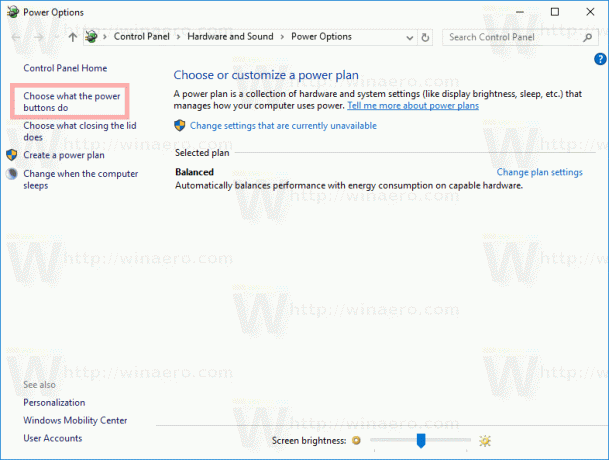
- Kliknite na odkaz Zmeňte nastavenia, ktoré sú momentálne nedostupné.
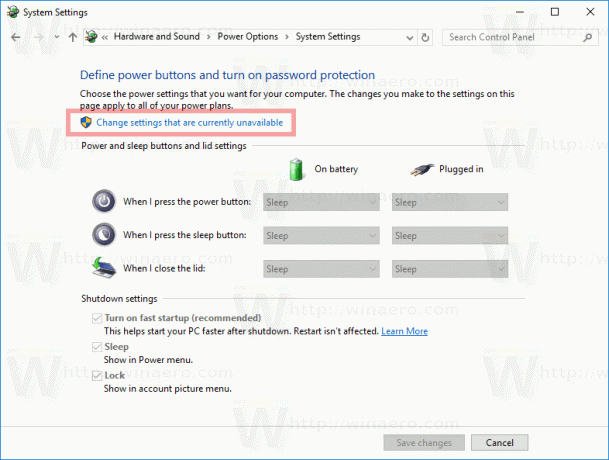 Možnosti vypnutia budú upraviteľné. Zrušte začiarknutie tejto možnosti Zámok (Zobraziť v ponuke obrázka účtu).
Možnosti vypnutia budú upraviteľné. Zrušte začiarknutie tejto možnosti Zámok (Zobraziť v ponuke obrázka účtu).
Skončil si!
Predtým:
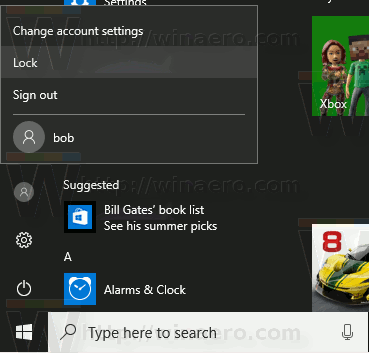
po:

Túto možnosť je možné zmeniť úpravou databázy Registry. musíte prihláste sa ako správca pred pokračovaním.
Otvor Aplikácia Editor databázy Registry a ísť do kľúč
HKEY_LOCAL_MACHINE\SOFTWARE\Microsoft\Windows\CurrentVersion\Explorer\FlyoutMenuSettings

Tam vytvorte alebo upravte pomenovanú 32-bitovú hodnotu DWORD ShowLockOption. Poznámka: Aj keď ste so 64-bitovou verziou systému Windows, stále musíte vytvoriť 32-bitovú hodnotu DWORD.
Ak nastavíte jeho hodnotu na 1, príkaz Zamknúť sa zobrazí v ponuke obrázka účtu.
Údaj hodnoty 0 skryje príkaz Lock.
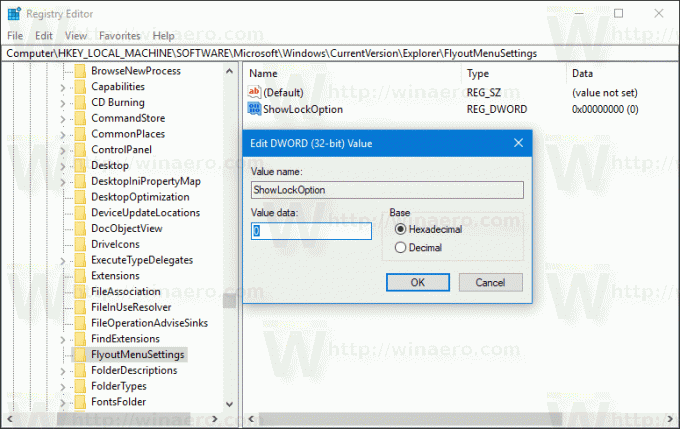
Možno budete chcieť stiahnuť súbory databázy Registry pripravené na použitie s vyššie uvedeným vylepšením:
Stiahnite si súbory databázy Registry
To je všetko.


